共享文件夹,小编教你win8怎么设置共享文件夹
- 分类:Win8 教程 回答于: 2018年01月29日 10:03:11
在共享文件之前首先要开启公用文件夹共享,可是很多新手用户不知道如何开启win8系统公共文件夹共享,其实开启公用文件夹共享的方法很简单,正所谓“万事开头难”,为了给有需要的win8系统用户树立好榜样,为此,小编就给大家准备了win8设置共享文件夹的图文解说了。
有时候在局域网内我们需要进行文件共享,首先需要用户使用同一个局域网,并且在同一个计算机工作组中,可有的朋友说在win8系统下不知道怎样公用文件夹共享,下面,小编就来跟大家介绍win8设置共享文件夹的方法了。
win8怎么设置共享文件夹
鼠标右键单击要共享的文件夹,点击:属性
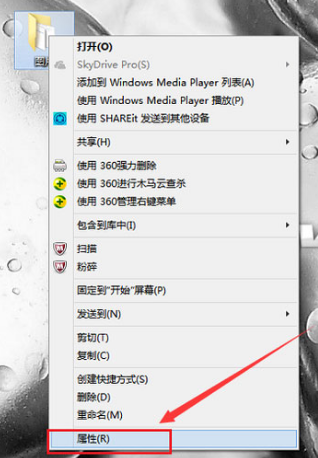
设置共享图-1
属性页面点击共享栏目下的共享按钮
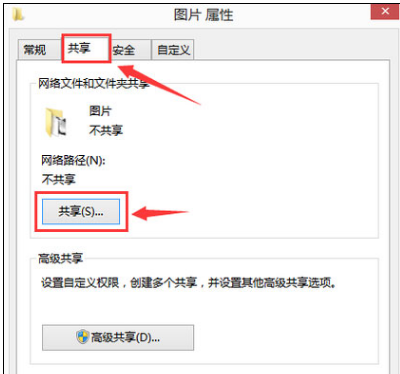
共享文件夹图-2
选择共享用户
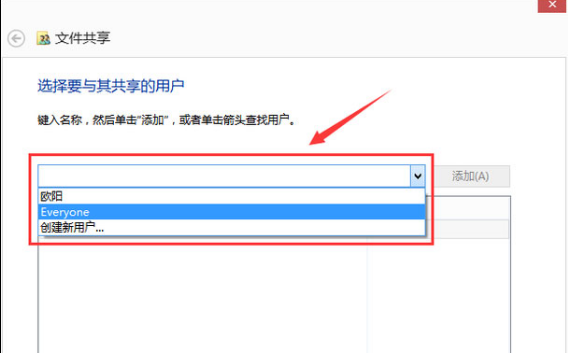
win8图-3
选好用户后点击共享
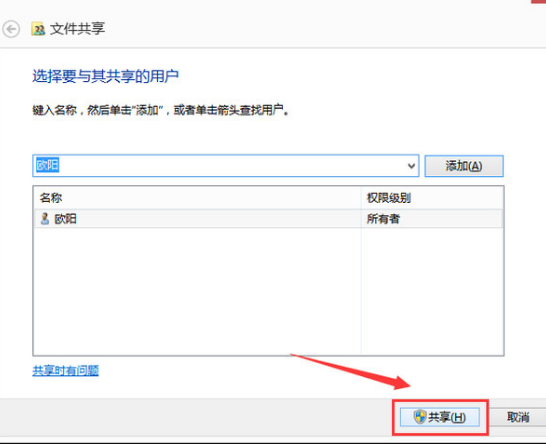
共享文件夹图-4
文件夹共享成功
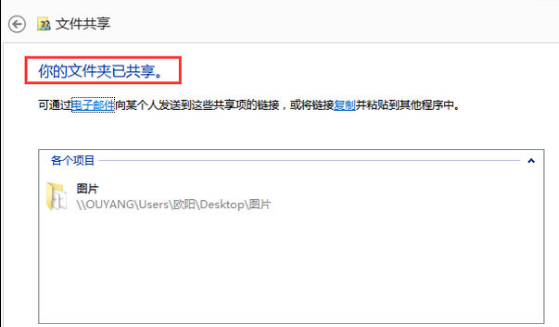
文件夹图-5
以上就是win8设置共享文件夹的操作方法了。更多精彩教程尽在“小白一键重装”。
 有用
26
有用
26


 小白系统
小白系统


 1000
1000 1000
1000 1000
1000 1000
1000猜您喜欢
- Win8唤醒屏幕:解锁你的电脑..2024/01/10
- 笔记本变wifi热点,小编教你笔记本怎么..2018/03/14
- win8专业版激活方法大全2023/12/30
- 微软原版windows8系统下载地址..2022/04/09
- Win8密码破解技巧大揭秘!2024/08/22
- cpu使用率100怎么办,小编教你解决使用..2018/08/18
相关推荐
- win8系统下载纯净版如何安装..2021/10/17
- 电脑一直弹出垃圾广告怎么办的解决方..2021/08/06
- ISO文件怎么安装,小编教你ISO文件怎么..2018/05/28
- 资源管理器已停止工作,小编教你怎么解..2018/03/31
- 笔记本的显卡能换吗,小编教你笔记本怎..2018/01/25
- 复制粘贴的快捷键,小编教你电脑怎么使..2018/03/13














 关注微信公众号
关注微信公众号



